- Как да поръчате SSL сертификат в ionos.bg чрез уебсайта WWW?
- Какво трябва да направя, след като поръчам и платя SSL сертификат?
Можете да поръчате SSL сертификат в ionos.bg чрез нашия уебсайт WWW. Следвайте инструкциите по-долу, ако искате да поръчате SSL сертификат в ionos.bg.
Как да поръчате SSL сертификат в ionos.bg чрез уебсайта WWW?
За да регистрирате нов SSL сертификат в ionos.bg, отидете на нашия уебсайт: https://ionos.bg/ssl.
- Отидете на адрес: https://ionos.bg/ssl и на екрана ще се покажат предлаганите SSL сертификати в ionos.bg.
- На екрана ще се покажат наличните SSL сертификати. Кликнете на бутон: Избирам, който се намира под избрания пакет услуги.
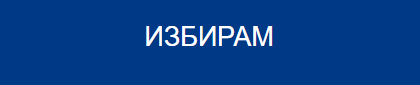 ionos.bg предлага и сертификати Wildcard. Сертификатите Wildcard Ви позволяват да защитите произволен брой поддомейни във Вашия домейн. За да поръчате Wildcard SSL сертификат, изберете подходящата опция над бутон Избирам
ionos.bg предлага и сертификати Wildcard. Сертификатите Wildcard Ви позволяват да защитите произволен брой поддомейни във Вашия домейн. За да поръчате Wildcard SSL сертификат, изберете подходящата опция над бутон Избирам

- Избраният SSL сертификат ще бъде добавен в количката. Можете да се върнете към покупката на други услуги (например като добавите домейн в кошницата си) или да преминете към поръчката с бутон: Към кошницата.

- След като сте в кошницата (можете да отидете към кошницата и като щракнете на иконата кошница, намираща се в горния десен ъгъл на нашия уебсайт), на екрана ще се покаже предварително обобщение на поръчката. Кликнете на бутон Поръчай вдясно, за да продължите.Ако имате промоционален талон, кликнете на: Имате ли промоционален код? (в дясната част на екрана) и въведете номера на промоционалния код. Нашите клиенти получават промоционални кодове чрез маркетингови канали.

- На екрана ще се появи формуляр за идентификация. Въведете имейл адрес. Нашата система ще провери дали той вече съществува в клиентската ни база. Ако това е нов имейл адрес, ще бъдете пренасочени да регистрирате нов акаунт в ionos.bg.
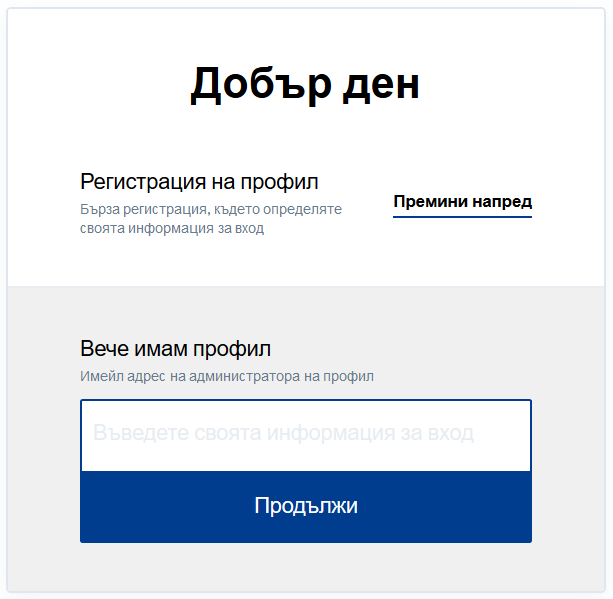
- ако сте въвели съществуващ имейл адрес, ще бъдете подканени да въведете паролата за този съществуващ клиентски акаунт.
- Ако сте въвели несъществуващ имейл адрес, ще бъдете пренасочени да регистрирате нов клиентски акаунт.
- След идентифициране на клиента (вход в съществуващи акаунт или регистриране на нов) на екрана ще се появи правилната обобщена поръчка. Проверете показаната информация, изберете: начин на плащане, изберете всички съгласия и разпоредби и кликнете на бутон: Поръчай и плати.
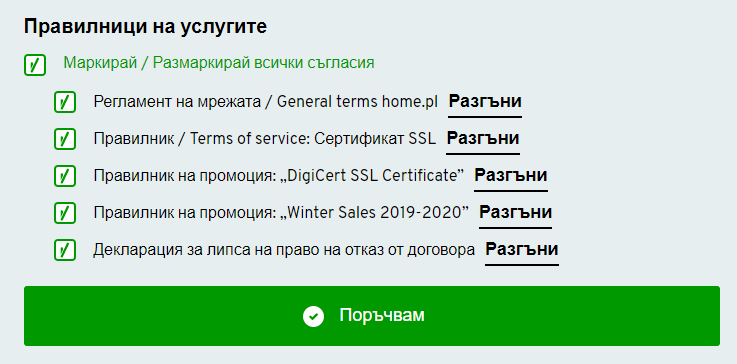
- След като кликнете: Поръчвам и плащам, в зависимост от начина на плащане, който сте избрали, на екрана ще се появи:
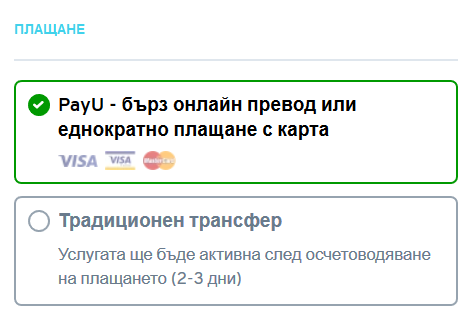 Ако изберете начин на плащане: Онлайн превод – ще бъдете пренасочени към външна платежна система, която ще Ви позволи да платите за Вашата поръчка веднага.
Ако изберете начин на плащане: Онлайн превод – ще бъдете пренасочени към външна платежна система, която ще Ви позволи да платите за Вашата поръчка веднага.
- Ако изберете начин на плащане: Традиционен превод – на екрана ще се появи потвърждение на поръчката. Там ще намерите информация за номера на банковата сметка, по която да прехвърлите средства, данни за получателя, т.е. ionos.bg и сумата, която трябва да бъде платена.
Поръчаните услуги все още не са активни. Поръчаните SSL сертификати ще стартират след кредитиране и активиране на SSL сертификата.
- Ако изберете начин на плащане: Традиционен превод – на екрана ще се появи потвърждение на поръчката. Там ще намерите информация за номера на банковата сметка, по която да прехвърлите средства, данни за получателя, т.е. ionos.bg и сумата, която трябва да бъде платена.
- След като направите поръчката, в долната част на екрана ще се появят два бутона:
- Административен панел – за да отидете в Клиентския панел в ionos.bg, намиращ се на адрес: https://cp.ionos.bg
- База знания – за да отворим страница с документация за нашите услуги.
Какво трябва да направя, след като поръчам и платя SSL сертификат?
След като поръчате и платите поръчката за SSL сертификат, трябва да активирате SSL сертификата в Клиентския панел в ionos.bg (по време на този процес ще изберете домейн, който ще бъде защитен със закупения SSL сертификат). Само след активиране и потвърждаване на поръчката на SSL сертификата ще бъде издаден правилният SSL сертификат и Вие ще можете да го инсталирате / стартирате на сървъра.
Защитете WWW страница с SSL сертификат
Защитете данните във формулярите и транзакциите със зелен катинар до адреса.

